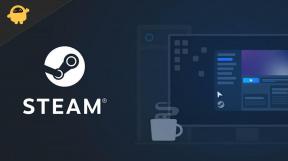Jak uruchomić Cubot Quest w trybie awaryjnym
Przewodnik Rozwiązywania Problemów / / August 05, 2021
Niestandardowa pamięć ROM | CyanogenMod | Aplikacje na Androida | Aktualizacja oprogramowania | MiUi | Cała pamięć ROM | Lineage OS |
Tutaj dowiemy się, jak uruchomić Cubot Quest w trybie awaryjnym. Cóż, to jest prosta procedura.
Tryb awaryjny to tryb, w którym na urządzeniu będą działały tylko domyślne aplikacje i usługi. Po uruchomieniu Cubot Quest w trybie awaryjnym wszystkie aplikacje i usługi innych firm zostaną wyłączone. To świetny sposób rozwiązywania problemów, a korzystając z trybu awaryjnego, możesz łatwo zidentyfikować problemy spowodowane przez aplikacje lub usługi innych firm. Następnie możesz po prostu usunąć aplikację lub wykonać twardy reset, aby rozwiązać problemy. Wykonaj poniższe kroki, aby uruchomić Cubot Quest w trybie awaryjnym:

Kroki, aby uruchomić Cubot Quest w trybie awaryjnym
- Wyłącz urządzenie
- Naciśnij i przytrzymaj przycisk zasilania
- Kiedy zobaczysz logo Cubot Quest, zwolnij przycisk zasilania, naciśnij i przytrzymaj przycisk zmniejszania głośności
- Zwolnij przycisk, gdy zobaczysz tryb awaryjny w lewym dolnym rogu
Mam nadzieję, że ten przewodnik był pomocny w uruchomieniu Cubot Quest w trybie awaryjnym. Jeśli masz jakieś pytania, daj nam znać w komentarzu poniżej.
Specyfikacja Cubot Quest:
Mówiąc o specyfikacjach, Cubot Quest wyposażony jest w 5,5-calowy wyświetlacz IPS LCD o rozdzielczości ekranu 1440 x 720 pikseli. Jest zasilany przez MediaTek Helio P22 (MT6762), 64-bitowy procesor połączony z 4 GB pamięci RAM. Telefon jest wyposażony w 64 GB pamięci wewnętrznej z możliwością rozszerzenia do 256 GB za pomocą karty microSD. Aparat w Cubot Quest jest wyposażony w podwójny tylny aparat 12 MP + 2 MP z podwójną lampą błyskową LED i przednim aparatem 8 MP do selfie. Jest wspierany przez niewymienną baterię litowo-jonową 4000 mAh. Cubot Quest ma również czytnik linii papilarnych z tyłu.